So ändern Sie die Standardschriftart für Windows 10 Mail-App

Die Standardschriftart in der Windows 10 Mail-App entspricht möglicherweise nicht Ihren Vorstellungen. Hier erfahren Sie, wie Sie die Standardschriftart, -größe und -farbe nach Ihren Wünschen ändern können.
Die Windows 10 Mail-App war die Standard-AppFür Ihr E-Mail-Management seit der Einführung im Jahr 2015. Beim Erstellen von E-Mail-Nachrichten wird die Schriftart auf Calibri 11 festgelegt. Dies entspricht Microsoft Office, Sie können jedoch die Standardschriftart von Office ändern.
Aber bis vor kurzem gab es keinen einfachen Wegum die Schriftart für Ihre Nachrichten in der Mail-App anzupassen. Wenn Sie den Schriftstil ändern möchten, müssen Sie ihn jedes Mal ändern, wenn Sie eine E-Mail versenden. Mit der kürzlich hinzugefügten neuen Funktion "Standardschrift" können Sie jedoch den Schriftstil, die Größe und die Farbe für alle Ihre Konten ändern.
Ändern Sie die Standardschriftart in Windows 10 Mail App
Um eine benutzerdefinierte Standardschrift zu erstellen, müssen Sie zuerst die Version 16005.11231.20142.0 der Mail-App oder höher ausführen. Um die aktuelle Version zu finden, gehen Sie zu Einstellungen> Info.
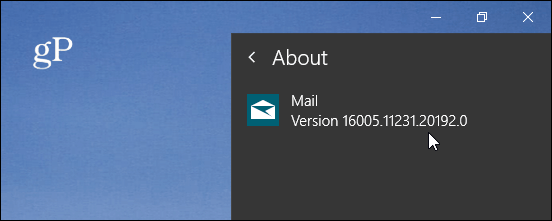
Starten Sie zunächst die Mail-App und öffnen Sie die Einstellungen (Zahnradsymbol unten im linken Bereich). Wählen Sie dann "Standardschrift" aus der Liste der Optionen im Menü "Einstellungen".
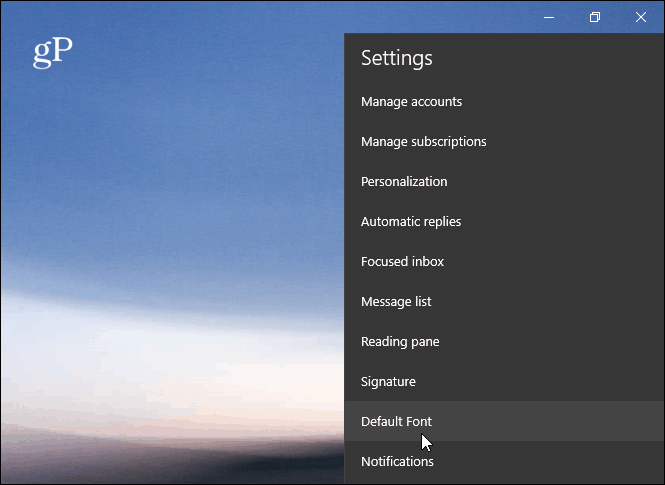
Der Bildschirm Standardschrift wird geöffnet und hier istHier können Sie Ihre eigene Standardschrift festlegen. Sie können einen anderen Schriftstil, eine andere Größe und eine andere Farbe in der Symbolleiste für Schriftarten auswählen. Während Sie die Änderungen vornehmen, erhalten Sie eine Vorschau, wie der Text im Vorschaufenster aussehen wird.
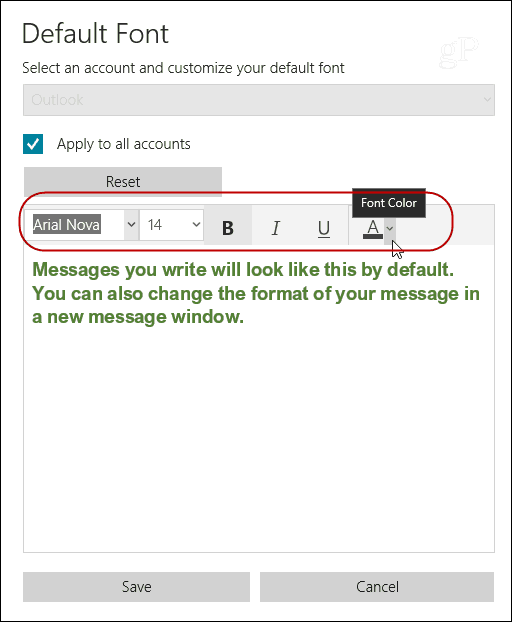
Wenn Sie mehrere E-Mail-Konten haben, können Sie festlegendie Standardschriftart für ein bestimmtes Konto oder wenden Sie sie auf alle Konten an. Tatsächlich können Sie für jedes Konto einen anderen Standardschriftstil festlegen, wenn Sie möchten. Wenn Sie Ihre neue Schriftart ausgewählt haben, klicken Sie auf die Schaltfläche "Speichern".
Beachten Sie jetzt, dass die Mail-App ausgeliefert wirdMit Windows 10 bekommt 1903 eine Überarbeitung. Es handelt sich nicht um eine vollständige Überarbeitung, es wurden jedoch einige Verbesserungen an der Benutzeroberfläche und der allgemeinen Benutzererfahrung vorgenommen. Aber auch mit diesen Verbesserungen können Sie eine andere Standardschriftarten-App für Ihre Nachrichten festlegen, indem Sie dieselben Schritte wie oben ausführen.










Hinterlasse einen Kommentar